頂級 Windows 登錄調整以增強遊戲效能


雖然實現高 FPS 和穩定的網路連線很簡單,但獲得競爭優勢通常需要進行調整以最大限度地減少延遲。在電子競技和快節奏遊戲的世界中,每一毫秒都很重要。在本文中,我們將引導您完成各種旨在增強遊戲效能並為您提供關鍵優勢的 Windows 註冊表修改。
重要提示:對註冊表進行不正確的更改可能會導致系統問題和潛在的資料遺失。在進行任何修改之前,請務必備份 Windows 登錄。
存取 Windows 登錄的步驟
有多種方法可以啟動 Windows 登錄編輯器。最簡單的方法是在 Windows 搜尋列中輸入“註冊表”,然後選擇“登錄編輯器”。或者,您可以按Win+ R,輸入regedit,然後按 Enter 來存取它。
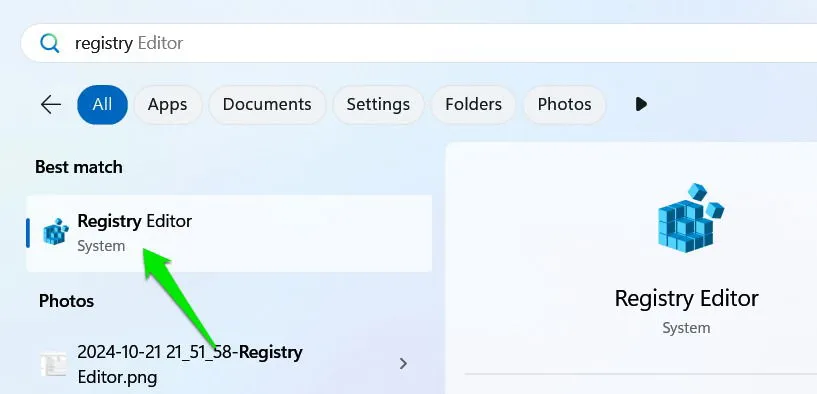
我們將為每個駭客提供特定的路徑。您可以將路徑複製並貼上到網址列中,也可以透過展開父資料夾手動導覽至每個按鍵。
禁用 CPU 核心停放
Windows 通常會在空閒時停用某些 CPU 核心來節省電力。雖然有利於一般使用,但此功能可能會導致 CPU 密集型任務期間延遲增加。在遊戲場景中,它可能會導致輸入響應卡頓或延遲,從而對競技遊戲的表現產生負面影響。
若要停用核心停放,請導覽至以下註冊表項:
在右側面板中,雙擊“屬性”並將值設為0。
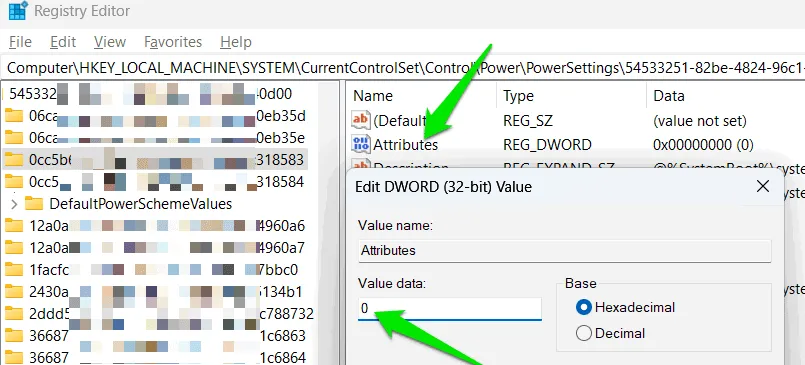
若要驗證調整,請在 Windows 搜尋中搜尋“編輯電源計劃”,然後存取所選計劃的進階選項。
在處理器電源管理下尋找名為「處理器效能核心停放最小核心數」的新條目。應將其設定為 100%,從而有效停用核心停車。雖然您可以修改此百分比,但建議將其保持在 100% 以獲得最佳結果。
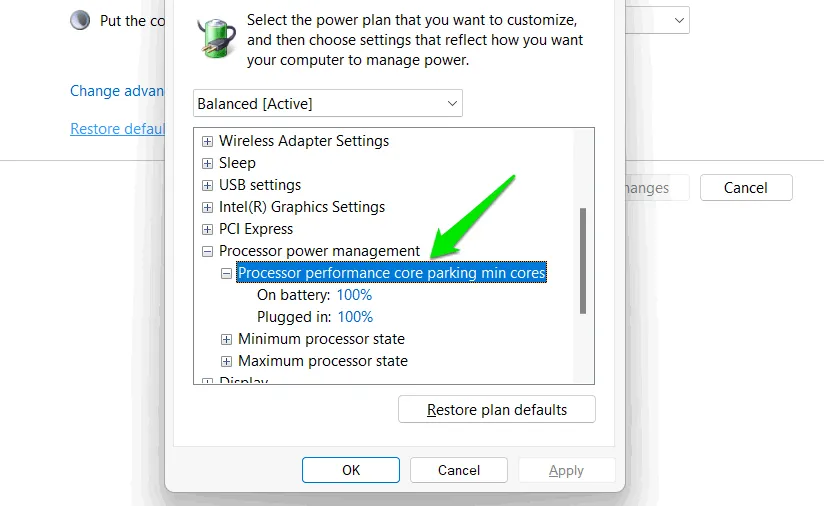
提高 TCP ACK 頻率
傳輸控制協定 (TCP) 負責透過有序發送資料包來管理資料傳輸。它利用 ACK(確認)過程,接收者確認收到資料包。預設情況下,Windows 在發送 ACK 之前等待多個資料包,這有助於減少網路開銷,但也會引入延遲。
對於競技遊戲,增加 ACK 的頻率可以減少延遲。首先,您需要網路介面卡的 GUID。您可以透過在 Windows 搜尋中搜尋“cmd”並啟動命令提示字元來找到它。輸入netsh lan show interfaces有線連接或netsh wlan show interfaces無線連接。記下輸出中的 GUID。
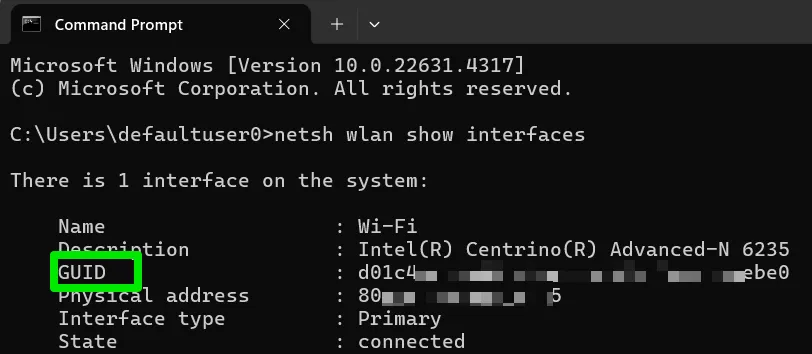
接下來,繼續到以下註冊表位置:
在Interfaces下選擇與您記下的網路 GUID 相對應的金鑰。右鍵點選右側面板,選擇「新建」,然後選擇「DWORD(32 位元)值」。
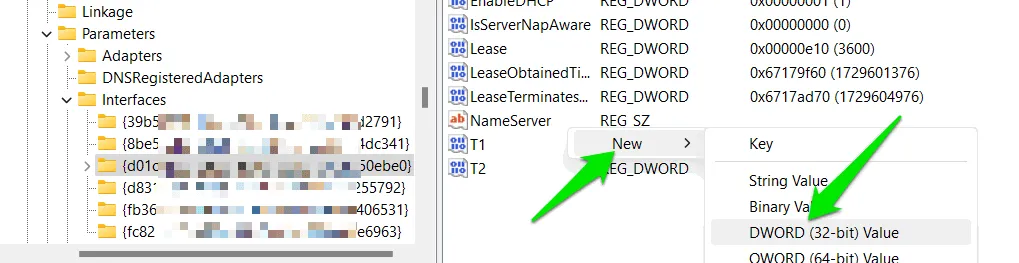
將其命名為TcpAckFrequency,雙擊進行修改,並將值設為1,強制 Windows 確認每個收到的資料包。
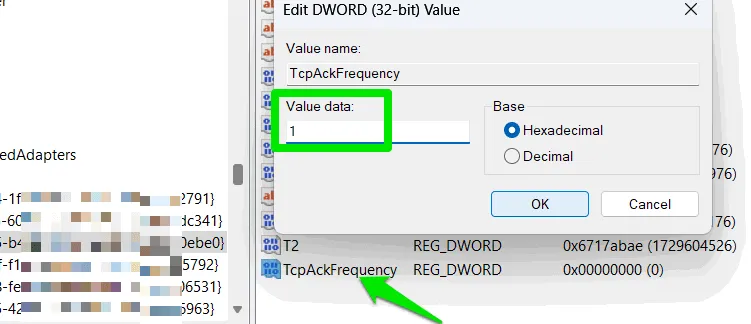
最大限度地減少延遲過程呼叫 (DPC) 延遲
Windows 使用延遲程序呼叫 (DPC) 來優先處理高度緊急的任務,同時延遲較不重要的作業。這種延遲可能會導致遊戲期間的輸入延遲,甚至導致音訊故障。儘管完全消除 DPC 延遲是不可行的,但您可以透過指示核心將可分頁資料保留在實體 RAM 中而不是利用頁面檔案來在一定程度上最小化延遲。
導覽至以下註冊表項:
在右側面板中找到DisablePagingExecutive,雙擊它,並將其值調整為1。
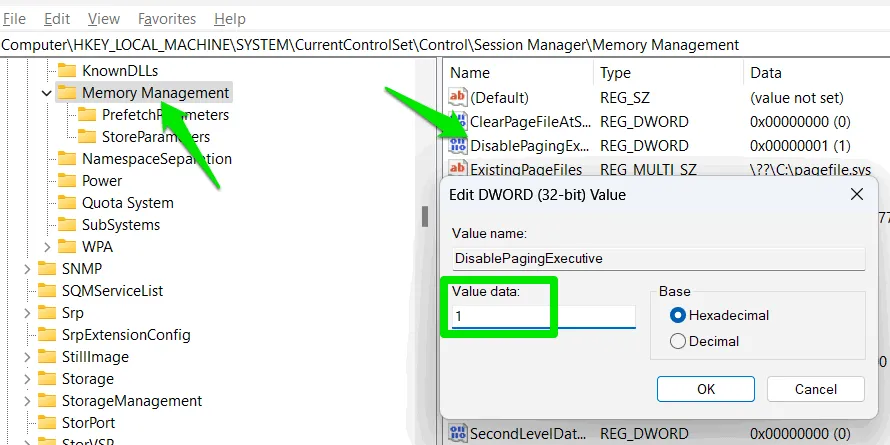
優化滑鼠設定以提高精確度
雖然滑鼠設定可以透過 Windows 設定進行調整,但註冊表可以對各種參數進行更詳細的控制。這包括設定特定的滑鼠加速閾值和調整雙擊的速度(以毫秒為單位)。
HKEY_CURRENT_USER\Control Panel\Mouse
如果配置得當,此處提供的眾多設定可以增強您的遊戲體驗:
- DoubleClickSpeed:進行調整以防止誤點擊或確保一致的雙擊註冊。
- MouseThreshold:影響滑鼠加速啟動時的靈敏度等級。
- MouseSpeed:影響滑鼠加速度。
- MouseHoverTime:決定懸停提示或訊息出現的速度。
- DoubleClickHeight/Width:設定雙擊時允許的移動範圍,以提高準確性。

提升遊戲CPU優先權
管理 CPU 優先權的方法有很多種,但Win32PrioritySeparation註冊表項可以對正在執行的進程的延遲和優先權分配進行更細緻的控制。對此進行調整可以減少處理延遲、改進解析度時間以及更好的遊戲焦點處理。
若要存取 Windows 註冊表的相關部分,請前往:
HKEY_LOCAL_MACHINE\SYSTEM\CurrentControlSet\Control\PriorityControl
找到Win32PrioritySeparation,雙擊它,然後將其值更改為26,這樣可以以盡可能低的延遲優化性能,並確保遊戲在聚焦時獲得最高的 CPU 優先權。如果您遇到任何卡頓或穩定性問題,請考慮將數值調整為2A。

優先考慮遊戲網路流量
預設情況下,Windows 為其自己的進程分配一部分網路頻寬。如果您的頻寬不足,Windows 通常會優先考慮系統操作而不是應用程式。調整註冊表可以讓您轉移注意力,確保您的遊戲即使在頻寬受限的情況下也能順利運作。
前往登錄中的以下位置:
HKEY_LOCAL_MACHINE\SOFTWARE\Policies\Microsoft\Windows\PSched
在右側窗格中右鍵單擊,選擇新建-> DWORD(32 位元)值。命名該條目NonBestEffortLimit並為其指定值0。

關閉系統範圍內的全螢幕優化
一般來說,Windows 以混合模式運行全螢幕應用程序,同時保留對桌面功能的存取。雖然很方便,但這種優化可能會導致輕微的輸入延遲和效能卡頓。
如果您在玩遊戲時不使用疊加層或需要多工功能,則停用全螢幕最佳化可能會帶來一些優勢。雖然您可以停用單一應用程式此功能,但您可以透過註冊表在系統範圍內套用此變更。
導覽至以下註冊表路徑:
HKEY_CURRENT_USER\System\GameConfigStore
在右側面板中找到GameDVR_FSEBehaviorMode並將其值變更為2。如果您遇到任何特定遊戲的問題,您可以透過「屬性」 -> 「相容性」設定重新啟用這些遊戲的全螢幕最佳化。

禁用功率限制
Windows 可能會減少分配給後台任務的功率以節省能源。雖然這通常不會影響活動會話期間的遊戲效能,但它可能會限制遊戲啟動的輔助進程,從而影響整體遊戲玩法。
為了防止遊戲過程中出現中斷,您可以透過註冊表完全停用電源限制。
訪問以下路徑:
HKEY_LOCAL_MACHINE\SYSTEM\CurrentControlSet\Control\Power\PowerThrottling
右鍵單擊並選擇“新建”,然後選擇“DWORD(32 位元)值” ,在右側窗格中新增的 DWORD 值。將其命名為PowerThrotlingOff並將值設為1。需要重新啟動系統才能使變更生效。

值得注意的是,這些都是進階調整,最好在確保您的系統已經針對遊戲效能進行最佳化後進行。這對於筆記型電腦用戶尤其重要,因為熱限制可能會導致功率限制。
圖片來源:Freepik。所有圖片均由卡拉·海德爾 (Karrar Haider) 提供。



發佈留言